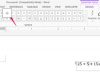Mõned kiired sammud võimaldavad teil leida võrgus oleva veebikaamera IP-aadressi.
IP-kaameraid saab tavaliselt konfigureerida kas staatiliste või dünaamiliste (DHCP) IP-aadresside jaoks. Kui IP-kaameras konfigureeriti staatiline IP-aadress ja see unustati või kui IP-aadress on konfigureeritud dünaamiliselt ja on vajalik video vaatamiseks, on mõned protseduurid, mida saate kasutada IP-kaamera aadressi kiireks leidmiseks.
Samm 1
Lülitage välja kõik arvutid ja välisseadmed, mis on ühendatud IP-kaameraga samasse võrku (välja arvatud IP-kaameraga ühendatud võrgulüliti või ruuter).
Päeva video
2. samm
Ühendage Linuxi arvuti IP-kaameraga samasse võrgulülitisse ja taaskäivitage Linuxi arvuti. Avage Linuxi arvutis käsurea terminal ja tippige "ping -b 192.168.1.255", asendades "192.168.1.255" võrgu IP-aadresside vahemiku viimase IP-aadressiga.
Käsurea kaudu saadud väljund sisaldab väikest arvu IP-aadresse mis tahes seadmetelt, mis jäävad võrku ühendatud ja töötavad, sealhulgas IP-kaameralt. Proovige vaadata iga aadressi kasutades IP-kaamerast videot ja leiate kaamera IP-aadressi.
3. samm
Logige IP-kaameraga ühendatud ruuterisse sisse veebibrauseris (nt Firefox või Internet Explorer), kasutades vaikekasutajanime ja parooli (või kohandatud kasutajanime ja parooli, kui see on nii konfigureeritud). Navigeerige ruuteri halduse veebilehtedel ja leidke "ühendatud seadmete" loend või "DHCP-klientide" loend. Kumbki loend sisaldab IP-kaamera IP-aadressi.
4. samm
Logige sisse võrgu DHCP-serverisse (kui kasutate eraldiseisvat DHCP-serverit), seejärel navigeerige ja otsige läbi registreeritud DHCP-klientide loend ja leidke jaotisest IP-kaamera Media Access Control (MAC) aadress nimekirja. Kaamera IP-aadress kuvatakse koos kaamera IP-aadressiga.
Asjad, mida vajate
Microsoft Windowsi arvuti
Linuxi arvuti
Näpunäide
Paljude IP-kaamerate MAC-aadressid leiate IP-kaamera sildilt.